Jedną z najpopularniejszych gier wideo w ostatnim czasie jest The Elder Scrolls V: Skyrim. Sprzedała się w niezliczonych ilościach i jest jedną z najczęściej granych gier na PC dla jednego gracza. Niestety dla użytkowników Linuksa nie ma planów przeniesienia go na platformę. Na szczęście Skyrim można uruchomić na Linuksie z Wine.
Warunkiem koniecznym do uruchamiania gier Steam, takich jak Skyrim w systemie Linux, jest Wine, a co ważniejsze, Winetricks. Winetricks to skrypt, który użytkownicy mogą uruchamiać w celu zautomatyzowania instalacji takich rzeczy, jak Steam, DirectX itp. Należy pamiętać, że każda dystrybucja Linuksa jest inna i możesz napotkać problemy. Spróbuj na własne ryzyko!
Istnieje wiele wersji Skyrim, ale najlepszą wersją gry, która będzie działać w systemie Linux, jest pierwsza wersja z 2011 roku. Jeśli masz jakieś problemy z uruchomieniem tej wersji gry, koniecznie skomentuj je szczegółowo pod adresem oficjalny wątek WineHQ w grze. Sprawdzenie tej strony jest niezbędne, ponieważ może pomóc programistom Wine w znalezieniu najlepszego sposobu rozwiązania napotkanych problemów. Oprócz tego możesz tam również znaleźć poprawki do gry.
Spis treści:
Zainstaluj Wine
Zdecydowana większość graczy korzystających z Linuksa, którzy chcą uruchomić Skyrim, będzie używać Steam. To zdecydowanie najłatwiejszy sposób na szybkie zainstalowanie tej gry na pulpicie systemu Linux. Aby pobrać Steam, otwórz okno terminala i użyj go do zainstalowania Wine i narzędzia Winetricks.
Ubuntu
sudo apt install wine-stable winetricks
lub
sudo apt install wine winetricks
Debian
sudo apt-get install wine winetricks
Arch Linux
sudo pacman -S wine winetricks
Fedora
sudo dnf install wine winetricks
OpenSUSE
sudo zypper install wine winetricks
Zainstaluj Steam z Winetricks
Użyj narzędzia Winetricks, aby uzyskać absolutnie najnowszą wersję Steam:
winetricks steam
Jeśli narzędzie Winetricks przestaje działać i nie można pobrać / zainstalować Steam, rozważ odinstalowanie narzędzia, a następnie ponowną instalację i spróbuj ponownie. Alternatywnie, przejdź na stronę Steam, pobierz najnowszą wersję Steam (dla Windows) i otwórz ją bezpośrednio za pomocą Wine (klikając prawym przyciskiem myszy i wybierając Otwórz za pomocą Wine Program Loader).
Po zainstalowaniu użyj Steam, aby zalogować się na swoje konto w normalny sposób. Następnie zamknij i całkowicie wyjdź z narzędzia Steam, a następnie naciśnij Alt + F2 na klawiaturze. W polu poleceń wpisz „winecfg”. Alternatywnie wyszukaj „winecfg” lub „wine configuration” w menu aplikacji.
W narzędziu konfiguracyjnym poszukaj „Wersja systemu Windows”, zmień ją na „Windows 7” i kliknij przycisk Zastosuj. Następnie kliknij zakładkę „Grafika”. W tym obszarze kliknij pole wyboru obok „Emuluj pulpit wirtualny”. Następnie przejdź do „Rozmiar pulpitu” i wprowadź dokładną, natywną rozdzielczość swojego monitora.
Na przykład: gdybym miał uruchomić Skyrim na moim komputerze z systemem Linux, musiałbym ustawić pulpit wirtualny na 1920 × 1080, ponieważ mam monitor 1080p.
Po ustawieniu rozdzielczości kliknij przycisk „Zastosuj” i zamknij winecfg.
Zainstaluj Skyrim w systemie Linux
Teraz, gdy Wine działa poprawnie, możemy zainstalować Skyrim w systemie Linux. Zacznij od ponownego otwarcia Windows Steam, przeszukaj bibliotekę gier pod kątem „Skyrim” i zainstaluj ją. Instalacja zajmie trochę czasu, więc bądź cierpliwy. Po zakończeniu ponownie wyjdź z pary.
Uwaga: Skyrim powinien automatycznie zainstalować DirectX i wszystkie inne elementy środowiska wykonawczego, których potrzebujesz podczas procesu instalacji. Jeśli z jakiegoś powodu ich nie zainstalowałeś, uruchom: winetricks –gui, wyszukaj „Directx” i zainstaluj go. Ponownie zapoznaj się z wątkiem WineHQ w Skyrim dla systemu Linux, aby uzyskać pomoc w przypadku brakujących bibliotek i plików, które nie chcą się zainstalować.

Otwórz menedżera plików i przejdź do tej lokalizacji: /home/username/.wine/drive_c/Program Files (x86) / Steam. Tam kliknij prawym przyciskiem myszy i wybierz opcję „otwórz w terminalu”. Jeśli Twój menedżer plików tego nie obsługuje, rozważ zainstalowanie menedżera plików Nautilus (Pliki) ze sklepu z oprogramowaniem.
W terminalu otwórz Nano, edytor tekstu:
nano skyrim-audio-fix.sh
Następnie wklej ten kod:
#!/bin/bash
cd ~/.wine/drive_c/Program Files (x86*/Steam/ PULSE_LATENCY_MSEC=50 wine steam.exe
Naciśnij Ctrl + O, aby zapisać plik i Ctrl + X, aby wyjść.
Utwórz skrót do skryptu w swoim katalogu domowym za pomocą:
ln -s ~/.wine/drive_c/Program Files (x86*/Steam/skyrim-audio-fix.sh ~/
Odtąd, gdy próbujesz uruchomić Skyrim, otwórz terminal i wpisz: sh skyrim-audio-fix.sh
Powinien rozwiązać wszystkie irytujące problemy z łamaniem dźwięku.
Kończąc
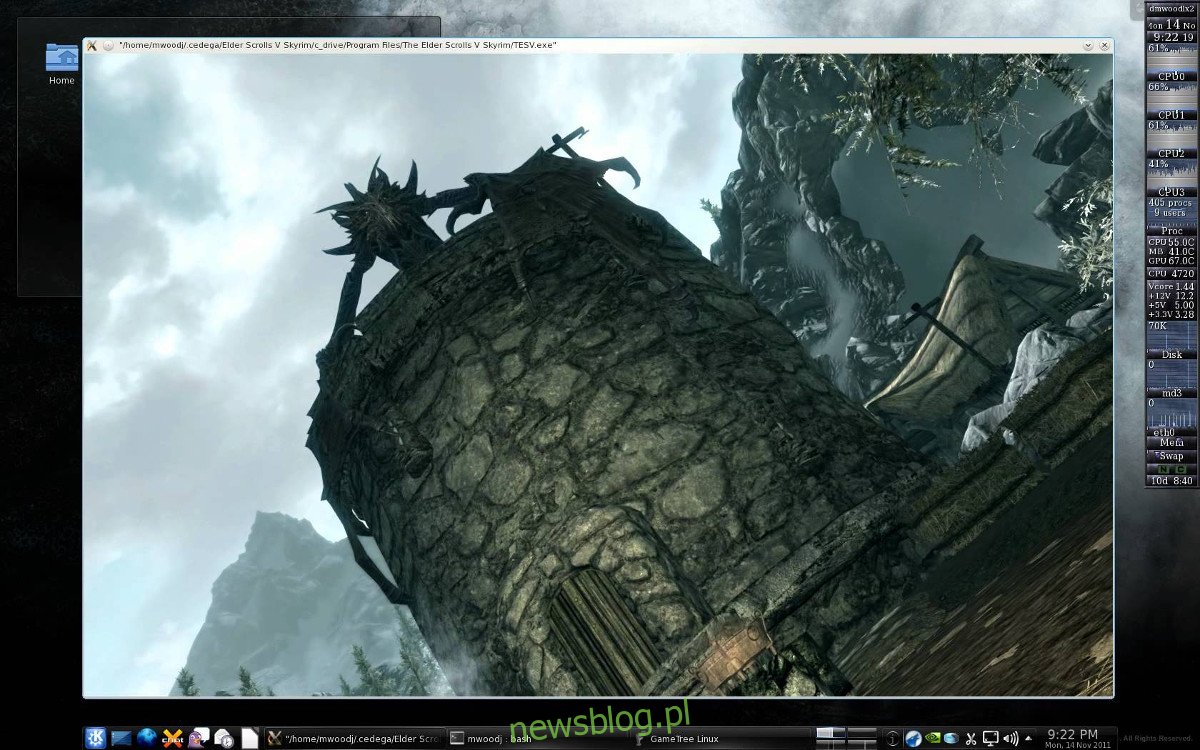
Zrobiliśmy absolutnie wszystko, co możliwe, aby Skyrim działał pod Linuksem i w większości działa całkiem dobrze. Jeśli nadal masz problemy, rozważ zainstalowanie „PlayOnLinux”, zawiera on skrypt, który zautomatyzuje instalację The Elder Scrolls: Skyrim (wraz z innymi grami Windows), jeśli nasz przewodnik nie zadziałał.
PlayOnLinux znajduje się w większości sklepów i repozytoriów oprogramowania do dystrybucji Linuksa. Jest również dostępny do pobrania za pośrednictwem ich witryny internetowej.
Miłego poszukiwania!

